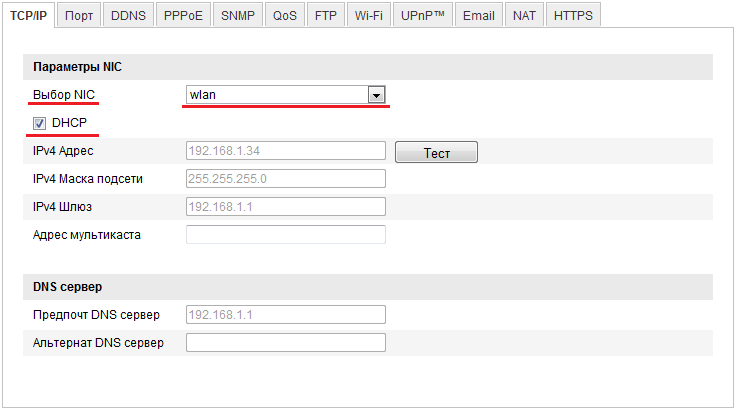Настройка видеокамеры Hikvision на примере HiWatch DS-N241W
для работы с картой памяти и по беспроводной сети WIFI
Начну с того, что камеры типа DS-N241W являются идеальным решением «все-в-одном» для дома и малого офиса. В камере есть все: микрофон, слот для карты памяти, аппаратный детектор движения (PIR-датчик), WIFI. На карту памяти в 64 GB при грамотно настроенном детекторе движения убирается до 3-х недель записи (проверено на сети магазинов «Цветы»). Некоторых клиентов пугает цена – 6990 р., но посчитайте стоимость дешевой камеры, регистратора, жесткого диска, микрофона. Выйдет дороже.
Итак, начнем. IP адрес, по-умолчанию, 192.0.0.64, маска 255.255.0.0 или DHCP. В комплекте программа «SDAP», через которую можно выставить любой адрес, не выполняя поиск в своей сети. Всю настройку производим через IE! Имя и пароль admin 12345.
1. Устанавливаем карту памяти, включаем камеру, через минуту камера начнет подавать сигналы тревоги «пищать»-«выть» — не инициализирована карта памяти, сразу устраняем причину (см. рис.1).
2. Переходим в системные настройки и меняем дату и время (синхронизируем с ПК или с сервером), необходимо для того, чтобы в последствии не было сбоев записи по времени (см. рис.2).
3. Включаем аудио (если это необходимо), как в основном потоке, так и в дополнительном. Не забываем сохранять изменения (см. рис 3).
4. Активируем детектор движения. Обратите внимание на маску (красная сетка) – где она есть, в том секторе и будет работать детектор движения. Ползунок чувствительности выставляем на центр, точнее отрегулируете опытным путем (см. рис.4).
5. В этой же вкладке, ниже, ставим «галку» как на рисунке «активируемый канал», иначе записи не будет J
6. Настраиваем расписание – основной момент настройки записи, т.е. на какое событие будет реагировать наша камера. Если выбираем в редакторе «детектор движения» запись будет идти по детектору, если «норм», будет идти постоянно. См. рис.6
7. Все! Запись по расписанию должна работать, осталось только настроить сеть по WIFI. Тут ни чего сложного, выбираем в разделе TCP/IP интерфейс wlan, статика или dhcp – по вкусу. Переходим на вкладку WI—FI , как в обычной точке доступа: выбираем сеть, к какой, вводим пароль, не забываем «сохранить». См. фото.
На всякий случай перезагружаем камеру, можно отключив питание, после перезагрузки проверяем соединение по wifi. С натройками все!
Немного остановлюсь на мобильном клиенте от Hikvision. Просмотр возможен как с андроида, так и с айфона (айпада). Программа IVMS-4500 распространяется бесплатно, без рекламы. Что он нам дает: онлайн просмотр камеры со звуком, три выбора качества картинки – удобно при медленном интернет соединении. Доступен архив, звук в архиве. Поддерживает работу с облачным сервисом от производителя «EZVIZ», очень актуально для мобильных интернет каналов или там, где провайдер не предоставляет «белых» IP адресов. Работает со всеми видами видеорегистраторов и IP камер от Hikvision.
5 шагов к Вашей безопасности:
Вы здесь
1. Для подключения по «Wi-Fi» заходим в настройки камеры.
2. Вкладка «Расширенные конфигурации» далее «Сеть».
3. Вкладка «Wi-Fi».
4. Выбираем нужную нам точку доступа «Wi—Fi», в типе кодировки выставляем «AES» и в строке «Ключ 1» пишем пароль от нашей точки доступа и кликаем
5. Проходим во вкладку «TCP/IP».
6. В строке «Выбор NIC» выбираем «wlan» и ставим галочку напротив «DHCP» и кликаем
7. Теперь к камере можно подключиться по «Wi—Fi».
*Если Вам понадобилась установка видеонаблюдения в доме и не знаете с чего начать? Начните со звонка нам (812) 903 — 04 — 75, мы поможем подобрать оптимальное оборудование для Ваших задач, установим быстро и с надлежащим качеством. Примеры наших работ можно посмотреть тут.
С уважением, команда Нева-Контроль

системы видеонаблюдения, охранная сигнализация, пожарная сигнализация
- Главная
- Контакты
- Офисы компании
- Сотрудники
- О компании
- Услуги
- Наши объекты
- Каталог
- Материалы
- Товары
- РАЗДЕЛЫ
- ГРУППЫ
- ТИПЫ
- КЛАССЫ
- ХАРАКТЕРИСТИКИ
- Документы
- Публикации
- Живое видео
- Треки
- Конференции
- Производители
- Сообщество
- Блоги
- Форумы
- Комментарии
- Компании
- Пользователи на карте
- Компании на карте
- Шахматы
- SMS-сервис
- Прайс лист
- Общий прайс-лист
- Прайс-лист для дилеров
- Карта сайта
- Поиск

Реал Системы Безопасности
системы видеонаблюдения, камеры видеонаблюдения, dvr видеорегистратор, охранная сигнализация, пожарная сигнализация
620144, г. Екатеринбург, ул. Серова, д. 45, оф. Б +7(343)270-92-92
Настройка видеокамеры Hikvision на примере HiWatch DS-N241W
для работы с картой памяти и по беспроводной сети WIFI
Начну с того, что камеры типа DS-N241W являются идеальным решением «все-в-одном» для дома и малого офиса. В камере есть все: микрофон, слот для карты памяти, аппаратный детектор движения (PIR-датчик), WIFI. На карту памяти в 64 GB при грамотно настроенном детекторе движения убирается до 3-х недель записи (проверено на сети магазинов «Цветы»). Некоторых клиентов пугает цена – 6990 р., но посчитайте стоимость дешевой камеры, регистратора, жесткого диска, микрофона. Выйдет дороже.
Итак, начнем. IP адрес, по-умолчанию, 192.0.0.64, маска 255.255.0.0 или DHCP. В комплекте программа «SDAP», через которую можно выставить любой адрес, не выполняя поиск в своей сети. Всю настройку производим через IE! Имя и пароль admin 12345.
1. Устанавливаем карту памяти, включаем камеру, через минуту камера начнет подавать сигналы тревоги «пищать»-«выть» — не инициализирована карта памяти, сразу устраняем причину (см. рис.1).
2. Переходим в системные настройки и меняем дату и время (синхронизируем с ПК или с сервером), необходимо для того, чтобы в последствии не было сбоев записи по времени (см. рис.2).
2. Переходим в системные настройки и меняем дату и время (синхронизируем с ПК или с сервером), необходимо для того, чтобы в последствии не было сбоев записи по времени (см. рис.2).
3. Включаем аудио (если это необходимо), как в основном потоке, так и в дополнительном. Не забываем сохранять изменения (см. рис 3).
4. Активируем детектор движения. Обратите внимание на маску (красная сетка) – где она есть, в том секторе и будет работать детектор движения. Ползунок чувствительности выставляем на центр, точнее отрегулируете опытным путем (см. рис.4).
4. Активируем детектор движения. Обратите внимание на маску (красная сетка) – где она есть, в том секторе и будет работать детектор движения. Ползунок чувствительности выставляем на центр, точнее отрегулируете опытным путем (см. рис.4).
5. В этой же вкладке, ниже, ставим «галку» как на рисунке «активируемый канал», иначе записи не будет J
6. Настраиваем расписание – основной момент настройки записи, т.е. на какое событие будет реагировать наша камера. Если выбираем в редакторе «детектор движения» запись будет идти по детектору, если «норм», будет идти постоянно. См. рис.6
6. Настраиваем расписание – основной момент настройки записи, т.е. на какое событие будет реагировать наша камера. Если выбираем в редакторе «детектор движения» запись будет идти по детектору, если «норм», будет идти постоянно. См. рис.6
7. Все! Запись по расписанию должна работать, осталось только настроить сеть по WIFI. Тут ни чего сложного, выбираем в разделе TCP/IP интерфейс wlan, статика или dhcp – по вкусу. Переходим на вкладку WI—FI , как в обычной точке доступа: выбираем сеть, к какой, вводим пароль, не забываем «сохранить». См. фото.
На всякий случай перезагружаем камеру, можно отключив питание, после перезагрузки проверяем соединение по wifi. С натройками все!
Немного остановлюсь на мобильном клиенте от Hikvision. Просмотр возможен как с андроида, так и с айфона (айпада). Программа IVMS-4500 распространяется бесплатно, без рекламы. Что он нам дает: онлайн просмотр камеры со звуком, три выбора качества картинки – удобно при медленном интернет соединении. Доступен архив, звук в архиве. Поддерживает работу с облачным сервисом от производителя «EZVIZ», очень актуально для мобильных интернет каналов или там, где провайдер не предоставляет «белых» IP адресов. Работает со всеми видами видеорегистраторов и IP камер от Hikvision.
HiWatch DS-N241W – это современная сетевая камера с большим потенциалом и возможностями. Но чтобы использовать ее на полную мощность, необходимо выполнить правильную настройку. В этой статье мы расскажем подробно о процессе настройки камеры HiWatch DS-N241W.
Первым шагом при настройке камеры HiWatch DS-N241W является подключение камеры к сети. Для этого вам понадобится сетевой кабель, который необходимо подключить к разъему на задней панели камеры и к свободному порту на маршрутизаторе или коммутаторе.
После подключения камеры к сети необходимо найти ее IP-адрес. Для этого можно воспользоваться программой поиска IP-адреса камеры, которую вы можете скачать с официального сайта производителя. Запустите программу и выполните поиск камеры в локальной сети. После завершения поиска, вы получите IP-адрес камеры.
Следующим шагом является настройка параметров камеры через веб-интерфейс. Для этого откройте любой веб-браузер и введите IP-адрес камеры в адресную строку. Появится страница авторизации, где вам нужно будет ввести логин и пароль. Заданные значения по умолчанию можно найти в документации камеры.
Содержание
- Установка и подключение камеры HiWatch DS-N241W
- Регистрация и настройка учетной записи
- Настройка сетевых параметров
- Настройка обнаружения движения
- Настройка записи и хранения видео
- Удаленный доступ к камере через мобильное приложение
Установка и подключение камеры HiWatch DS-N241W
Для начала установки и настройки камеры HiWatch DS-N241W необходимо выполнить следующие шаги:
- Выберите удобное место для размещения камеры. Рекомендуется выбрать такое место, чтобы оно обеспечивало наилучший вид и покрытие зоны наблюдения.
- Убедитесь, что в выбранном месте доступно электропитание. Камера должна быть подключена к розетке с помощью источника питания, поставляемого в комплекте.
- С помощью кронштейна и винтов установите камеру на выбранном месте. Обратите внимание, что кронштейн должен быть крепким и надежным, чтобы удерживать камеру в вертикальном положении.
- Подключите камеру к маршрутизатору с помощью сетевого кабеля. Один конец кабеля подключите к сетевому порту камеры, а другой конец – к сетевому порту маршрутизатора.
После установки и подключения камеры HiWatch DS-N241W необходимо выполнить процедуру настройки:
- Откройте веб-браузер и введите IP-адрес камеры в адресную строку. По умолчанию IP-адрес камеры составляет 192.168.1.108. При необходимости, вы можете изменить IP-адрес в настройках маршрутизатора.
- В открывшемся окне авторизации введите логин и пароль. По умолчанию логин и пароль Admin/Admin123456.
- После успешной авторизации вы попадете на главную страницу настроек камеры.
- Настройте необходимые параметры камеры, такие как разрешение видео, режим записи, параметры сети и другие. Для получения более подробной информации о доступных настройках, обратитесь к руководству по эксплуатации камеры.
- Сохраните внесенные изменения и перезагрузите камеру.
После завершения процедуры настройки вы сможете приступить к использованию камеры HiWatch DS-N241W для видеонаблюдения.
Регистрация и настройка учетной записи
Для настройки камеры HiWatch DS-N241W необходимо сначала зарегистрировать учетную запись на сервере производителя. Это позволит получить доступ к удаленному просмотру и управлению камерой через интернет.
Для регистрации учетной записи выполните следующие шаги:
- Откройте браузер на компьютере или мобильном устройстве и перейдите на сайт производителя HiWatch.
- На главной странице сайта найдите ссылку или кнопку «Регистрация» и нажмите на нее.
- Заполните все необходимые поля в форме регистрации, включая имя пользователя, пароль, электронную почту и другую информацию, которая может быть требуется.
- Если требуется, подтвердите свою регистрацию, следуя инструкциям, которые будут отправлены на указанный вами адрес электронной почты.
После успешной регистрации учетной записи вы сможете приступить к настройке камеры HiWatch DS-N241W. Для этого выполните следующие действия:
- Подключите камеру HiWatch DS-N241W к питанию и сети.
- С помощью браузера на компьютере или мобильного устройства, подключенного к той же сети, введите IP-адрес камеры в адресную строку.
- В открывшемся окне введите имя пользователя и пароль, которые вы указали при регистрации учетной записи на сервере производителя.
- После успешного входа в систему вы попадете на главную страницу интерфейса камеры, где сможете настроить ее параметры, включая сетевые настройки, качество изображения и другие опции.
После завершения настройки вы сможете удаленно просматривать изображение с камеры HiWatch DS-N241W через интернет, используя учетные данные, которые вы указали при регистрации учетной записи на сервере производителя.
Настройка сетевых параметров
Настройка сетевых параметров камеры HiWatch DS-N241W позволяет вам подключить камеру к сети для удаленного доступа и удаленного просмотра видео.
- Подключите камеру HiWatch DS-N241W к сети путем подключения сетевого кабеля Ethernet к порту Ethernet на задней панели камеры и к свободному порту на вашем маршрутизаторе.
- Включите камеру, подсоединив ее к источнику питания.
- Откройте веб-браузер на компьютере и введите IP-адрес камеры в адресной строке браузера. По умолчанию IP-адрес камеры — 192.0.0.64.
- Войдите в веб-интерфейс камеры, используя учетные данные по умолчанию (логин: admin, пароль: admin).
- В меню настройки выберите раздел «Сеть» или «Network».
- Настройте параметры сети в соответствии с настройками вашей локальной сети, такими как IP-адрес, подсеть, шлюз по умолчанию и DNS-серверы.
- Нажмите кнопку «Сохранить» или «Применить», чтобы сохранить измененные настройки.
После завершения настройки сетевых параметров камеры HiWatch DS-N241W она будет подключена к вашей локальной сети, и вы сможете получить удаленный доступ к камере через Интернет и просматривать видео на удаленном устройстве, таком как смартфон или компьютер.
Настройка обнаружения движения
Настройка обнаружения движения на камере HiWatch DS-N241W позволяет установить параметры, при которых камера будет автоматически записывать видео или отправлять уведомления при обнаружении движения в кадре. Это полезная функция для повышения безопасности и контроля важных областей.
Для настройки обнаружения движения на камере HiWatch DS-N241W следуйте инструкциям ниже:
- Откройте программное обеспечение HiWatch для управления камерой
- Войдите в настройки камеры, выбрав нужную камеру в списке
- Перейдите в раздел «Настройки движения» или «Motion Detection»
- Включите обнаружение движения, поставив галочку в соответствующем поле
- Настройте чувствительность обнаружения движения, указав значения от 1 до 100
- Укажите область обнаружения движения, выделив нужную область на изображении
- Выберите действие при обнаружении движения: запись видео, отправка уведомлений или оба варианта
- Установите время действия обнаружения движения, например, только в определенные часы или постоянно
Помните, что настройка чувствительности обнаружения движения может влиять на количество ложных срабатываний. Выбирайте оптимальное значение в зависимости от особенностей конкретной ситуации.
Также учтите, что функция обнаружения движения может потреблять больше ресурсов и памяти на камере. Используйте ее с учетом возможностей вашего оборудования.
После завершения настройки обнаружения движения сохраните изменения и закройте программное обеспечение HiWatch. Теперь ваша камера HiWatch DS-N241W будет автоматически реагировать на обнаружение движения и выполнять выбранные действия.
Настройка записи и хранения видео
После настройки основных параметров камеры HiWatch DS-N241W, необходимо также настроить режимы записи и определить, где будет храниться видеоматериал. В данной инструкции мы расскажем о том, как выполнить эти настройки.
Для начала откройте веб-интерфейс камеры, введя в адресной строке браузера IP-адрес камеры (например, 192.168.1.100). Далее выполните следующие шаги:
- В левом меню найдите и выберите раздел «Настройки записи».
- В данном разделе вы сможете настроить следующие параметры:
- Режим записи: выберите режим записи видео (непрерывная, по расписанию, по событиям, вручную).
- Качество записи: установите желаемое качество записываемого видео.
- Разрешение записи: выберите разрешение видео (например, 1080p, 720p).
- Аудиозапись: установите, нужно ли записывать звук при записи видео.
- Продолжительность записи: определите время хранения записей (например, 24 часа, 7 дней).
- Циклическая запись: установите, будет ли запись производиться в бесконечном цикле, при этом старые записи будут перезаписываться новыми.
- События записи: настройте, при каких событиях будет производиться запись видео (например, движение, срабатывание датчика).
- После настройки всех параметров нажмите кнопку «Сохранить», чтобы применить изменения.
- Далее необходимо определить место хранения записываемого видео. Для этого в левом меню выберите раздел «Настройки хранения».
- В данном разделе вы сможете настроить следующие параметры:
- Локальное хранилище: выберите внутреннюю память камеры или подключенное внешнее устройство (например, жесткий диск) для хранения видео.
- Облачное хранилище: установите настройки для использования облачных сервисов хранения видео.
- FTP сервер: укажите настройки FTP сервера для передачи видео на удаленное хранилище.
- Электронная почта: настройте отправку видео на указанный адрес электронной почты.
- После настройки всех параметров нажмите кнопку «Сохранить», чтобы применить изменения.
Теперь вы настроили режим записи и определили место хранения видео на камере HiWatch DS-N241W. Вы можете проверить настройки, запустив запись видео и убедившись, что она сохраняется по указанным параметрам и в заданном месте хранения.
Удаленный доступ к камере через мобильное приложение
Для того чтобы иметь возможность просматривать видео из камеры HiWatch DS-N241W на своем мобильном устройстве, необходимо настроить удаленный доступ через специальное мобильное приложение.
Для начала, убедитесь, что ваше мобильное устройство поддерживает операционную систему Android или iOS. Затем, следуйте приведенным ниже инструкциям:
- Перейдите в App Store или Google Play на вашем мобильном устройстве и найдите приложение HiWatch.
- Установите приложение на ваше устройство и запустите его.
- После запуска приложения, нажмите на кнопку Добавить устройство. Затем выберите Добавление устройства по серийному номеру.
- Введите серийный номер вашей камеры HiWatch DS-N241W. Серийный номер обычно указан на упаковке или на самой камере.
- Введите имя пользователя и пароль для вашей камеры.
- Подтвердите введенные данные и нажмите на кнопку Применить.
- По завершении настройки удаленного доступа, вы сможете просматривать видео с камеры HiWatch DS-N241W на вашем мобильном устройстве в реальном времени.
Обратите внимание, что для удаленного доступа камера должна быть подключена к интернету. Также, для безопасности рекомендуется использовать сильные пароли и регулярно обновлять их.
На чтение 3 мин Опубликовано
Камера Hiwatch DS N241W — надежное устройство для видеонаблюдения, которое может быть использовано как в домашних условиях, так и в коммерческих помещениях. Однако настройка камеры может вызывать затруднения у новичков. В этой статье мы расскажем о том, как правильно настроить камеру Hiwatch DS N241W пошагово.
Перед началом настройки необходимо подключить камеру к сети питания и подключить ее к вашему домашнему роутеру, используя сетевой кабель. Затем, с помощью ПК или ноутбука, подключитесь к той же сети Wi-Fi, к которой подключена камера.
Далее, откройте веб-браузер и введите IP-адрес вашей камеры в адресную строку. Вы можете найти этот IP-адрес в настройках роутера или на самой камере. После ввода IP-адреса нажмите клавишу Enter.
Откроется страница авторизации, где необходимо ввести логин и пароль для доступа к настройкам камеры. Если вы не знаете логин и пароль, обратитесь к инструкции или обратитесь в службу поддержки производителя камеры. После успешной авторизации вы попадете на главную страницу управления камерой Hiwatch DS N241W.
Как настроить камеру Hiwatch DS N241W
Шаг 1: Подключение камеры
Перед началом настройки камеры убедитесь, что вы правильно подключили ее к вашей сети. Подключите камеру к маршрутизатору или коммутатору с использованием кабеля Ethernet.
Шаг 2: Поиск IP-адреса камеры
Для доступа к веб-интерфейсу камеры, вам сначала нужно знать ее IP-адрес. Существуют несколько способов найти IP-адрес камеры:
- Используйте программное обеспечение поиска IP-адреса, предоставленное производителем.
- Информацию об IP-адресе можно найти в настройках вашего роутера или коммутатора.
- Используйте программы для поиска устройств по сети, такие как Advanced IP Scanner или Fing.
Шаг 3: Вход в веб-интерфейс камеры
Откройте веб-браузер и введите IP-адрес камеры в адресной строке. Нажмите Enter, чтобы перейти на страницу входа в веб-интерфейс.
Введите имя пользователя и пароль администратора камеры (обычно это «admin» и «admin» по умолчанию) и нажмите «Войти».
Шаг 4: Настройка основных параметров
В веб-интерфейсе камеры вы можете настроить основные параметры в соответствии с вашими потребностями. Некоторые из основных настроек, которые часто требуются:
- Настройте время и дату.
- Выберите разрешение видео и качество изображения.
- Настройте режимы записи и сохранения видео-файлов.
- Настройте оповещения и тревожные события.
Шаг 5: Удаленный доступ
Если вы хотите получить доступ к камере удаленно, настроите переадресацию портов на вашем маршрутизаторе и получите DDNS-имя (если требуется). Следуйте инструкциям производителя вашего маршрутизатора и предоставленным материалам для получения подробной информации.
Шаг 6: Подключение камеры к приложению
Некоторые камеры Hiwatch поддерживают мобильное приложение, которое позволяет вам просматривать видео и управлять камерой на вашем смартфоне или планшете. Установите приложение на свое устройство, введите данные входа (IP-адрес, имя пользователя и пароль) и настройки, чтобы подключить камеру к приложению.
Следуя этой пошаговой инструкции, вы сможете настроить камеру Hiwatch DS N241W и начать использовать ее для видеонаблюдения. Убедитесь, что вы установили пароль администратора и регулярно обновляете программное обеспечение камеры, чтобы обеспечить безопасную работу вашей системы видеонаблюдения.








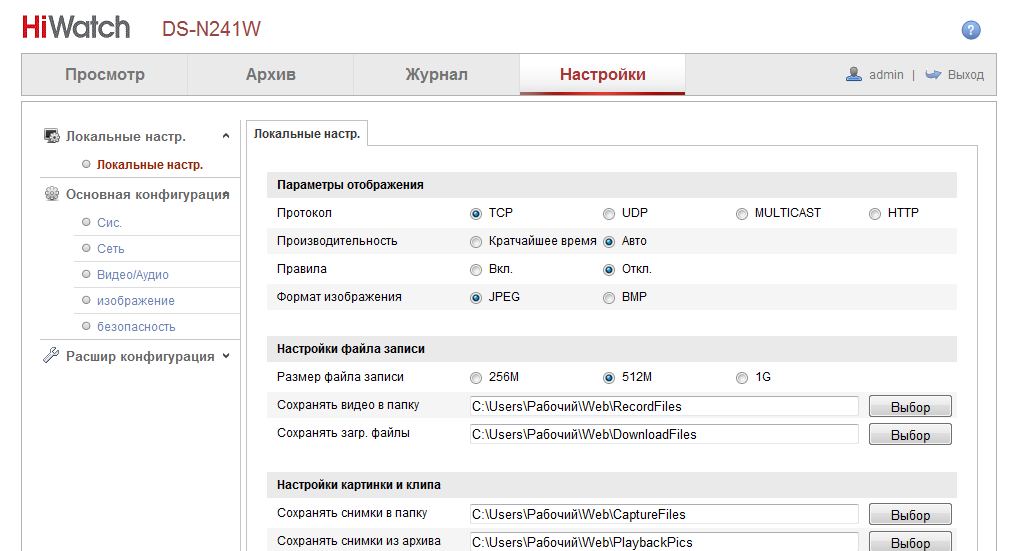
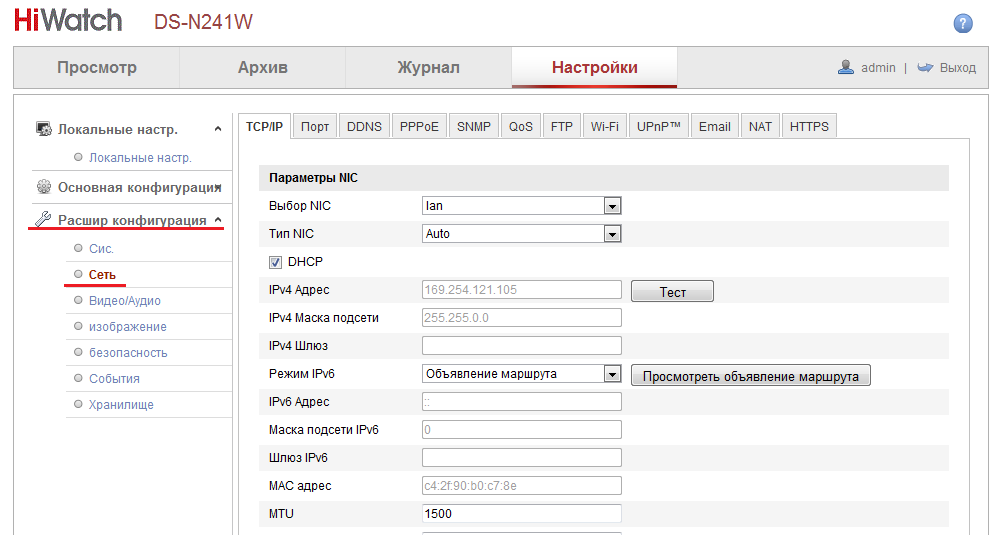
.png)

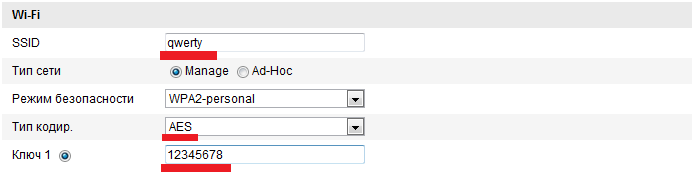
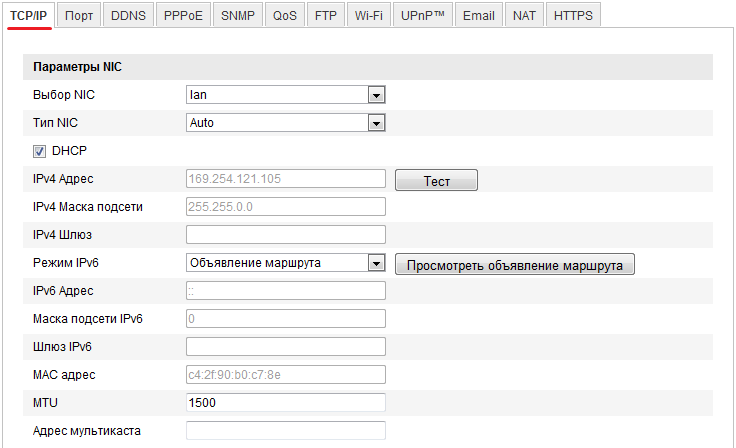
.png)